Gantogram je vaš pomoćnik u planiranju. Što je Ganttov dijagram i kako ga sastaviti?
grafikon Gantt (Gantt
sadržaj
- Što je to?
- Što je ganttov grafikon?
- Povijest pojave prvog grafikona
- Gantogram u suvremenom svijetu
- Uputa: kako izgraditi ganttov dijagram u 5 koraka?
- Korak 1. prikupljanje podataka
- Korak 2. formiranje izgleda
- Korak 3. izbrišite sav višak
- Korak 4. završetak dodiruje
- Korak 5. oblikovanje
- Ostali programi za stvaranje grafike
- Prednosti i nedostaci metode
Što je to?
Grafikon Gantt namjerava ilustrirati različite faze rada u sferi malog i srednjeg poduzetništva. Vizualno predstavlja jednostavan skup trake koje se sastoje od dvije glavne sjekire: slučajevima i vremenom. Svaki vremenski razmak dodjeljuje određeni zadatak koji se mora izvršiti.
U dijagramu, uz glavne blokove, može postojati poseban dodatni stupac koji prikazuje postotak obavljenog posla. Posebni ciljevi - prekretnice - koriste se za isticanje dvaju ili više zadataka i prikazivanje slijeda njihovog izvršavanja.
Gantogram je vrsta standarda u području upravljanja projektima, jer je uz njegovu pomoć moguće prikazati strukturu realizacije svih faza projekta vizualno.

Što je Ganttov grafikon?
S obzirom na činjenicu da je većina ljudi je slika, grafikon omogućuje riješiti jedan od glavnih zadataka i pokazati osoblje o tome što treba raditi, što se sredstva koriste u procesu i brzina kojom za obavljanje određenih zadataka. Sve se informacije šalju u komprimiranom obliku bez upotrebe zbunjujućih tablica i ogromne količine teksta. Istovremeno, suština je jasna i jasna svima, bez izuzetka, sudionicima projekta.
Korištenjem dijagrama uvelike se pojednostavljuje upravljanje projektima malih razmjera i omogućuje da se djelatnosti zaposlenika uvijek drže pod kontrolom.
Povijest pojave prvog grafikona
Prvi oblik dijagrama bio je razvijen i testiran Henry L. Gantom početkom dvadesetog stoljeća. Znanstvenik je angažiran za upravljanje izgradnjom brodova za uporabu u Prvom svjetskom ratu. Poseban raspored omogućio mu je da koordinira rad nekoliko inženjera, nadgledajući ispunjenje zadataka u zadanom vremenu. Gant je započeo izravno s popisom svih potrebnih zadataka i njihovim planiranjem u skladu s dostupnim resursima.
Važna faza bila je demonstracija ovisnosti nekih zadataka o drugima. Osim toga, Gant izdvojio za svakog pojedinog vremenskog razdoblja, tijekom kojeg je morao završiti određenu vrstu aktivnosti, istaknula je tko i što će biti ostvaren s obzirom na vrijeme dodijelili za projekt.
Izrada Gantt grafikona odvija se pomoću vertikalne osi koja predstavlja različite zadatke, kao i horizontalne osi koja predstavlja vrijeme.
Gantogram u suvremenom svijetu
metoda planiranja ne gubi svoju važnost u našim danima, jer vam omogućuje da dajete grafički prikaz proizvodnog plana, olakšava praćenje napretka u provedbi zadataka. Ganttov dijagram postao je tako snažan analitički alat koji gotovo 100 godina nije prošao nikakve promjene. Samo u 90-im godinama prošlog stoljeća, s ciljem detaljnijeg opisivanja međusobnih odnosa, uvedene su komunikacijske linije između različitih zadataka:
- "Finish-start" - akcija B ne može započeti prije kraja akcije A;
- "Start-finish" - akcija B ne može započeti sve dok akcija A ne počne;
- "Start-start" - akcija B neće započeti prije akcije A;
- "Finish-finish" - akcija B ne bi trebala završiti prije akcije A.
Postoje činjenice da je Ganttov grafikon upotrijebljen za izgradnju takvih inženjerskih struktura kao Hoover Dam (Las Vegas, 1939) i Eisenhower-Highway sustav (koji ujedinjuje većinu glavnih gradova SAD-a).
Uputa: kako izgraditi Ganttov dijagram u 5 koraka?
Zatim ćemo pogledati pravila za izgradnju Gantt grafikona i pokušati ga sami izraditi u proračunskoj tablici programa Microsoft Excel.
Korak 1. Prikupljanje podataka
Da bismo izgradili grafikon trebamo sljedeće podatke:
- koordinate svih skupova podataka (gdje bi svaki stupac trebao početi);
- naziv svake faze;
- trajanje svake faze.
Radi praktičnosti, odmah ih unosimo u odgovarajuća polja u tablici. Nakon što unesemo sve potrebne podatke, možemo nastaviti stvarati dijagram.
Važno: provjerite jesu li svi formati podataka ispravno određeni: naročito, odnosi se na datume.

Korak 2. Formiranje izgleda
Dakle, znamo svrhu planiranja i ključnih podataka, na temelju kojih ćemo izraditi raspored. Sada u prozoru stolnog procesora moramo ići na odjeljak "Insert -> Chart", a zatim kliknite stavku "Line". Ne trebamo biti obični, ali s akumulacijom jer samo u njemu postoji drugi niz podataka, koji će u našem slučaju biti glavni.

Korak 3. Izbrišite sav višak
Da bi to postigli, program nudi posebne alate. Na dijagramu koji se pojavljuje na zaslonu, morate pokazivač miša na plavoj traci, pritisnite desnu tipku i odaberite "Format serije podataka" na izborniku koji će se pojaviti. Pojavit će se prozor u kojem trebamo ići na stavku "Ispunjavati" i odabrati "Bez popunjavanja". Nakon toga će dijagram izgledati ovako:

Korak 4. Završetak dodiruje
Budući da su svi podaci u našem grafikonu prema zadanim postavkama redoslijedom odozdo prema gore, morat ćemo ih malo izmijeniti. Da biste to učinili, desnom tipkom miša kliknite kategorije osi (onaj u blizini kojem imamo popis zadataka), idite na prozor "Oblikovanje osi". Odmah smo otvorili karticu koju trebamo - "Parametri osi". Označite okvir pored stavke "Kategorije obrnutim redoslijedom". Zapravo, Ganttov grafikon već je spreman, ostaje samo nekoliko korisnih trivijalnosti.

Korak 5. Oblikovanje
Dakle, nastavljamo raditi na rasporedu. Kao što vidite, to još uvijek ne izgleda tako dobro, a sada ćemo ga popraviti uz pomoć stolnog procesora:
- Proširite grafikon prema željenoj veličini pomoću strelice u gornjem desnom kutu.
- Odaberite sve datume u tablici, desnom tipkom miša kliknite područje za odabir i idite na "Format ćelije -> Broj". Ovaj odjeljak prikazuje glavne numeričke formate s kojima radimo. Kako se natpisi ne bi međusobno držali, savjetujemo vam da odaberete kraću verziju zapisa. Zatim ponovno, desnom tipkom miša kliknite os "Axis Format -> Number" i označite potvrdni okvir "Link to Source".
- Odaberite legendu (oznaka "Datum" i "Trajanje" s desne strane) i pritisnite gumb Delete na tipkovnici.
- Otvorite "Format osovine -> Opcije" i postavite minimalne i maksimalne vrijednosti (stavili smo 15. prosinca, budući da je ponedjeljak i 3. siječnja). Ovdje možemo odrediti cijenu glavnih odjeljaka (to je prikladno u slučajevima kada, na primjer, rad na projektu traje nekoliko tjedana ili mjeseci). U našem slučaju, prikladnije je napustiti zadanu vrijednost (2.0).

Još nekoliko eksperimenata s oblikovanjem - i to je ono što imamo ljepotu. Prije tebe - završni dijagram Gantta. Naravno, primjer koji smo dali je vrlo jednostavan - ali to je dovoljno da shvatimo bit ove metode planiranja i dokazivanja procesa izvršavanja određenih zadataka.

Ostali programi za stvaranje grafike
Naravno, postoje mnogi drugi napredniji programi koji olakšavaju upravljanje projektima. Grafikon Gantt bilo koje složenosti može se jednostavno graditi pomoću aplikacija kao što su:
- SchedRoll;
- Gantt Dizajner;
- Mindjet JCVGantt Pro;
- Microsoft Project i mnogi drugi.
Osim toga, postoji niz mrežnih usluga koje pružaju svojim korisnicima mogućnost da ne samo planirati svoje poslove, ali i primati redovite izvještaje o trenutnom statusu e-mail obavijesti o poslovima. Međutim, nitko ne može zanijekati činjenicu da je tajnost podataka pohranjenih u mreži je u opasnosti, a stacionarni softver instaliran izravno na računalu korisnika, u pravilu, ima mnogo širi funkcionalnost i pouzdan rad.
Prednosti i nedostaci metode
Konačno, valja detaljno razmotriti glavne prednosti i nedostatke opisane metode planiranja i upravljanja.
Glavna je prednost, bez sumnje, grafički prikaz materijala. U pravilu je pogodno da poslovni ljudi rade s Ganttovim grafikonima - vole priliku da jasno identificiraju i odrede faze rada na projektu. Zbog predstavljanja zadataka u obliku različitih boja, svi članovi tima mogu doslovno odrediti svoje zadatke na prvi pogled.
Također treba napomenuti da su Ganttovi grafikoni izvrstan alat za prezentaciju koji može pokazati ključne prioritete projekta. To znači da, kad donositelji odluka dodijele i alociraju svaki od dostupnih resursa, tim odmah uči o tome i slijedi daljnje upute. Ova značajka Gantt grafikona izuzetno je korisna za top menadžere - koristeći ga, puno je lakše pripremiti detaljno, opsežno izvješće o statusu implementacije različitih projekata.
Ipak, kao i svaka druga metoda planiranja, Ganttov dijagram ima svoje nedostatke. Jedan od njih je ovisnost zadataka. Vrlo često u procesu prezentacije projekta menadžeri trebaju pokazati koji su od tih zadataka međusobno povezani. No, nažalost, sam oblik grafikona to ne dopušta. Kako bi se zaobišao ovo ograničenje, menadžeri pribjegavaju različitim trikovima: na primjer, dodajte posebne okomite crte na grafikon koji pokazuju ključne zavisnosti. Međutim, ovo je samo privremeno rješenje, koje nije u stanju prenijeti podatke u cijelosti.
Još jedan nedostatak Ganttova grafikona je njihova nefleksibilnost. Danas projekti nisu statični - stalno prolaze neke promjene, smjene, koje se ne mogu uzeti u obzir u dijagramu. Prije nego što počnemo s izgradnjom rasporeda, menadžeri moraju izračunati sve do najsitnijih detalja, jer s najmanjim promjenama u rezultatima morate preispitati cijeli dijagram ispočetka. I to ne spominje činjenica da nedostaje i prilika da ilustriramo nekoliko različitih načina planiranja u jednom trenutku.
Bez obzira na to zašto vam je potreban Ganttov dijagram, program (čak i najsuvremenija) neće moći prikazati značajnost i dugotrajnost prirode ovih ili drugih djela, njihove suštine. Stoga se za iznimno velike projekte koristi vrlo rijetko.
Ipak, ne može se zanijekati da je u praksi upravljanja projektima ova metoda izuzetno česta - više od jednog stoljeća njegove uporabe ljudi su imali priliku potvrditi svoju učinkovitost i visoku učinkovitost.
 Planiranje mreže.
Planiranje mreže. Grafička točka-odstupanje: kako izgraditi
Grafička točka-odstupanje: kako izgraditi Kako izgraditi grafikon u programu Excel? Korak-po-korak upute za početnike
Kako izgraditi grafikon u programu Excel? Korak-po-korak upute za početnike Najbolji program upravljanja projektima
Najbolji program upravljanja projektima Kako izraditi dijagrame u "Word": detaljan priručnik
Kako izraditi dijagrame u "Word": detaljan priručnik Natal karticu besplatno s dešifriranjem. Kako izračunati natalni grafikon
Natal karticu besplatno s dešifriranjem. Kako izračunati natalni grafikon Grafika u Pascalu: značajke, načini stvaranja i primjeri
Grafika u Pascalu: značajke, načini stvaranja i primjeri Gant Henry: biografija, povijest, postignuća i zanimljive činjenice
Gant Henry: biografija, povijest, postignuća i zanimljive činjenice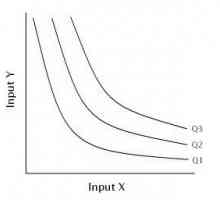 Isoquanta je indikativni grafikon
Isoquanta je indikativni grafikon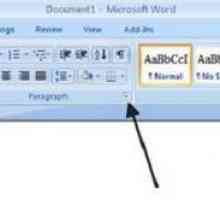 Razmak u "Word": kako smanjiti ili povećati
Razmak u "Word": kako smanjiti ili povećati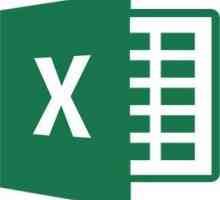 Detaljne upute o izradi Gantt grafikona u programu Excel
Detaljne upute o izradi Gantt grafikona u programu Excel Teorija grafova
Teorija grafova Što uključuje kalendarski plan?
Što uključuje kalendarski plan? Upravljanje investicijskim projektima je prava prilika za reformu gospodarstva zemlje.
Upravljanje investicijskim projektima je prava prilika za reformu gospodarstva zemlje.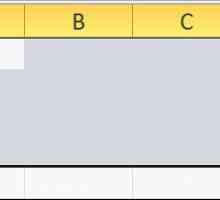 Excel proračunske tablice - koristan alat za analizu podataka
Excel proračunske tablice - koristan alat za analizu podataka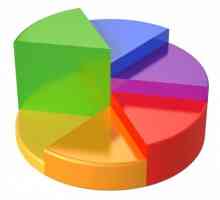 Pie grafikon korak po korak
Pie grafikon korak po korak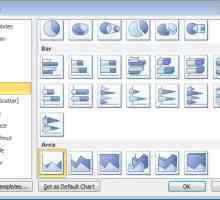 Ne znate kako izraditi grafikon u programu Excel
Ne znate kako izraditi grafikon u programu Excel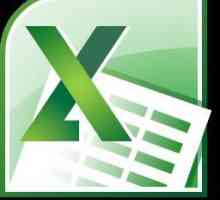 Korak-po-korak upute o tome kako napraviti grafikon u Excelu
Korak-po-korak upute o tome kako napraviti grafikon u Excelu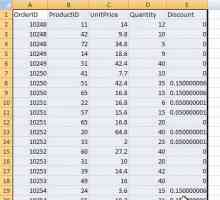 Kako napraviti grafikon u programu Microsoft Office Excel?
Kako napraviti grafikon u programu Microsoft Office Excel?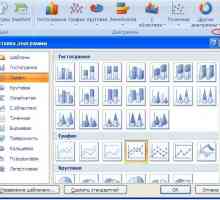 Kako graditi grafiku u Excelu: upute za korak po korak
Kako graditi grafiku u Excelu: upute za korak po korak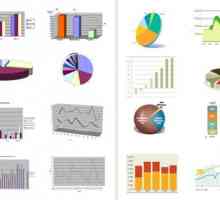 Vrste dijagrama i njihovih značajki
Vrste dijagrama i njihovih značajki
 Grafička točka-odstupanje: kako izgraditi
Grafička točka-odstupanje: kako izgraditi Najbolji program upravljanja projektima
Najbolji program upravljanja projektima Kako izraditi dijagrame u "Word": detaljan priručnik
Kako izraditi dijagrame u "Word": detaljan priručnik Natal karticu besplatno s dešifriranjem. Kako izračunati natalni grafikon
Natal karticu besplatno s dešifriranjem. Kako izračunati natalni grafikon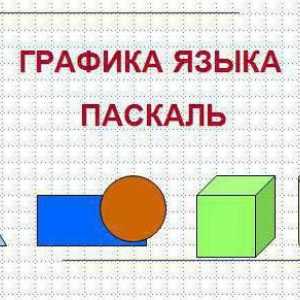 Grafika u Pascalu: značajke, načini stvaranja i primjeri
Grafika u Pascalu: značajke, načini stvaranja i primjeri Gant Henry: biografija, povijest, postignuća i zanimljive činjenice
Gant Henry: biografija, povijest, postignuća i zanimljive činjenice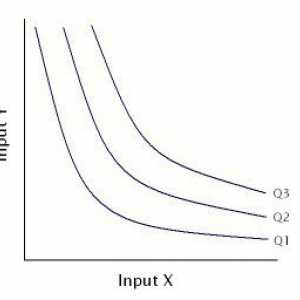 Isoquanta je indikativni grafikon
Isoquanta je indikativni grafikon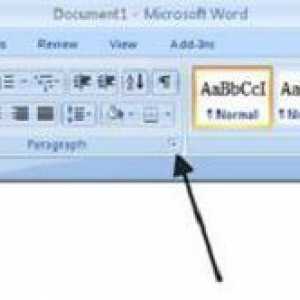 Razmak u "Word": kako smanjiti ili povećati
Razmak u "Word": kako smanjiti ili povećati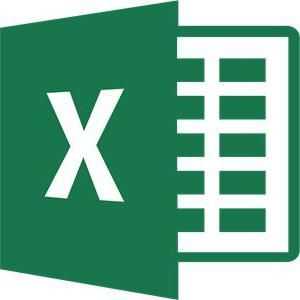 Detaljne upute o izradi Gantt grafikona u programu Excel
Detaljne upute o izradi Gantt grafikona u programu Excel